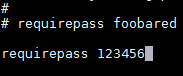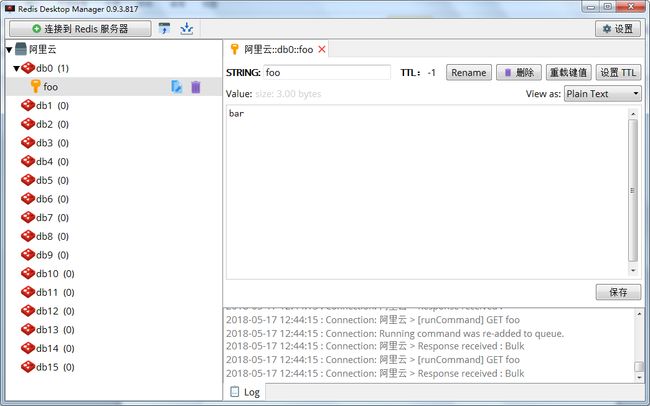Redis学习笔记(一):CentOS7安装Redis4
CentOS版本:CentOS Linux release 7.5.1804 (Core)
Redis版本:Redis server v=4.0.9
---------------------------------------------------------------------------
1.安装
1.1下载
去官网找到下载地址https://redis.io/download
右键复制最新稳定版下载地址
$ wget http://download.redis.io/releases/redis-4.0.9.tar.gz下载完毕后开始解压
$ tar –zxvf redis-4.0.9.tar.gz1.2编译并安装
编译完成后安装到/usr/local/redis
$ make
$ make install PREFIX=/usr/local/redis2.启动
切换到redis安装目录
$ cd /usr/local/redis/bin2.1前台启动
$ ./redis-server前台启动成功界面
2.2后端启动
后端启动需要更改redis.conf配置文件2.2.1修改配置文件
首先切换到redis之前下载的目录,把里面的redis.conf文件复制到安装目录
$ cp redis.conf /usr/local/redis/bin/把deamonize no改为yes
$ cd /usr/local/redis/bin
$ vi redis.conf2.2.2启动
然后通过配置文件启动,也就是后台启动
$ ./redis-server redis.conf后台启动成功界面
--------------------------------------安装完毕,下面是一些常用命令--------------------------------------------
查看redis 是否运行
$ ps aux | grep redis说明启动成功,并且端口是6379
简单的使用一下redis
$ ./redis-cli
127.0.0.1:6379> set foo bar
127.0.0.1:6379> get foo外部访问redis
这里需要注意一下,redis默认只能本地访问,如果需要外部访问,要修改redis.conf
如果是阿里云或者云平台,要在平台上打开相应的端口才能连接。
把127.0.0.1改成0.0.0.0
$ vi redis.conf查看redis版本
$ ./bin/redis-server -v
$ ./bin/redis-server –versionredis添加密码
Redis默认配置是不需要密码认证的,也就是说只要连接的Redis服务器的host和port正确,就可以连接使用。这在安全性上会有一定的问题,所以需要启用Redis的认证密码,增加Redis服务器的安全性。到安装目录下,修改redis.conf
$ cd /usr/local/redis
$ vi redis.conf在#requirepass foobared下面添加一行
requirepass 123456
卸载redis
首先切换到redis安装目录
$ rm –rf /redis*redis数据备份与恢复
进入CLI模式后,输入SAVE指令,如果设置了密码,需要先输入AUTH password
$ redis-cli
127.0.0.1:6379> AUTH 123456
127.0.0.1:6379> SAVE
备份成功后,会在目录下生成dump.rdb文件,这个就是备份的文件
如果需要恢复数据,只需将备份文件 (dump.rdb) 移动到 redis 安装目录并启动服务即可。
Redis性能测试
比如说同时执行10000个请求来测试性能
$ redis-benchmark -n 10000 -q详细性能测试请看:http://www.redis.cn/topics/benchmarks.html
推荐Redis图形化客户端
官网:https://redisdesktop.com/